中望3D网络版装机常见问题与处理方法
返回中望3D支持网络版授权,可以帮助企业灵活配置授权使用。但是,由于需要对服务器进行配置,它的安装相对单机版复杂一些。一般情况下,我们可以按照《中望3D网络版激活号注册》手册提示的操作步骤进行,但受限企业网络限制或软件配置等多方面因素,有时会有客户端查询不到网络授权的情况,下面我们来看如何处理这种情况。
客户端获取网络授权由三部分组成:服务端、网络连通和客户端,一般情况下,当出现客户端查询不到网络授权时,问题多半出在服务端和网络连通阶段,故我们排查问题顺序为服务端→网络连通→客户端。
一、服务端问题检查
1、首先打开“网络许可管理程序”,检查授权号是否正常激活,如图1所示;
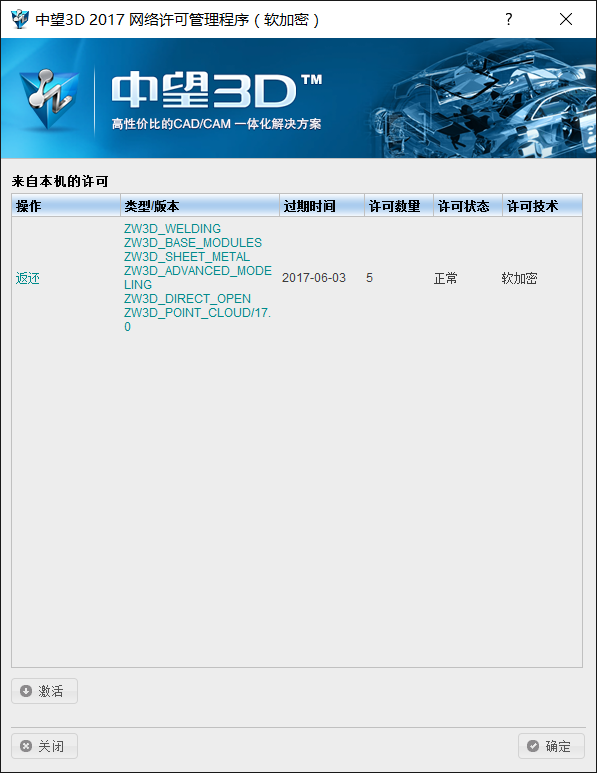
图1
2、接着打开“网络许可配置程序”,检查服务是否正常启动以及是否还有可用授权号:点击ServerStatus选项卡→单击PerformStatus Enquiry,如图2所示,总共还有5个license可用,说明服务正常启动,也有可用授权号;
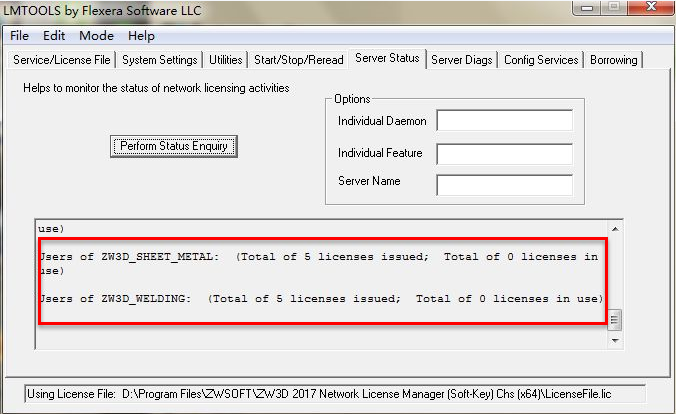
图2
3、最后检查服务端是否安装有ZWCAD的“网络许可配置程序”:点击开始菜单→打开ZWSOFT文件夹→检查是否存在ZWCAD的“网络许可配置程序”;
如果存在,分别打开ZWCAD和ZW3D的“网络许可配置程序”,按图3、4所示,点击Help→About→显示网络许可配置程序版本号,如两者版本号不一致,则说明ZWCAD和ZW3D的“网络许可配置程序”冲突导致客户端无法正常获取授权;
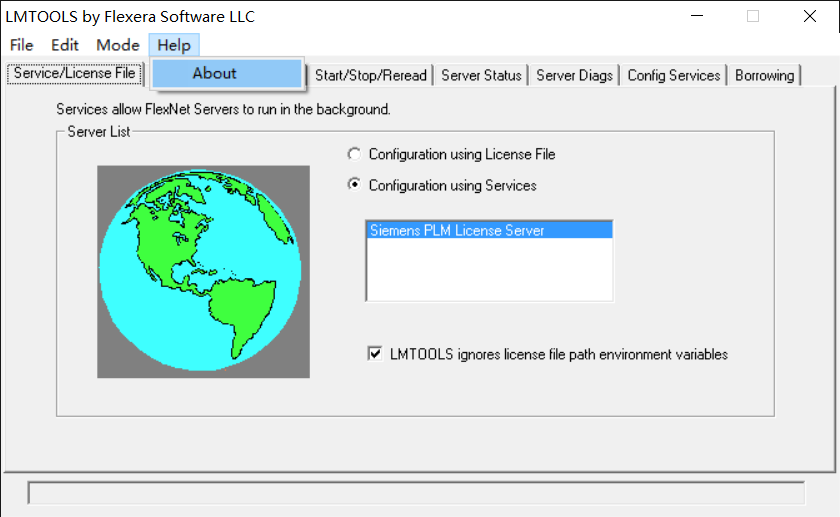
图3
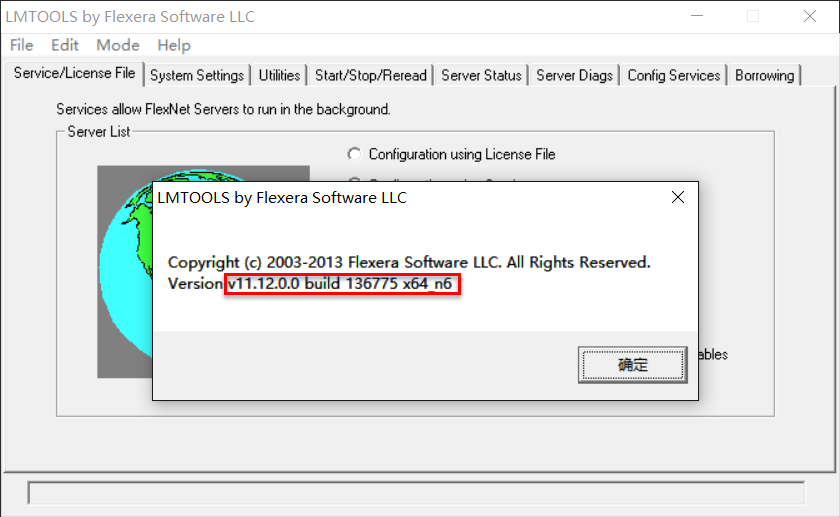
图4
会发生这种情况的主要原因为ZWCAD和ZW3D的“网络许可配置程序”使用的是同一款软件,但是版本不同,低版本程序不兼容高版本程序所致;此时需要卸载低版本“网络许可配置程序”,将两者授权号在同一个“网络许可管理程序”中激活,并使用同一个“网络许可配置程序”配置,即可保证客户端都能正常获取授权。
二、网络连通问题检查
1、首先检查网络连通性:点击开始菜单→在搜索栏内输入CMD打开DOS窗口→输入ping服务器ip地址,检查连通情况:如图5所示,表示客户端到服务端网络连通正常,否则即显示不能连接,需要使网络恢复正常;
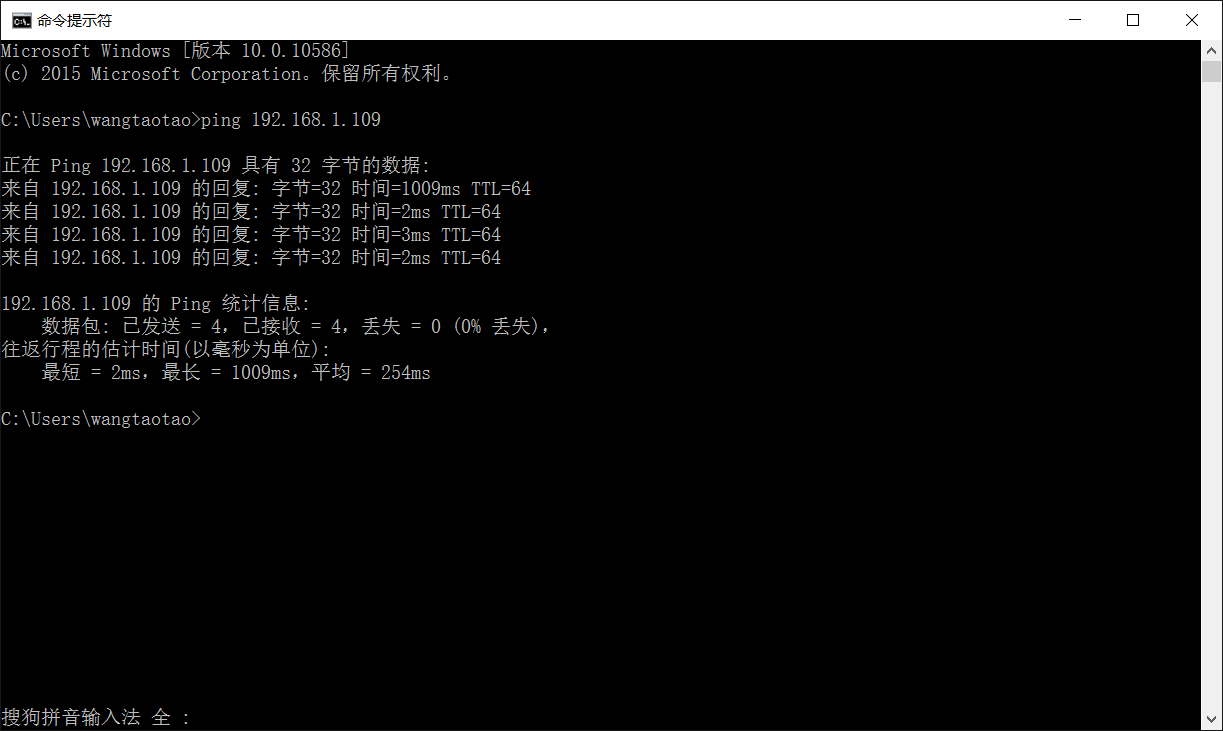
图5
2、接着检查网络端口是否连通:ZW3D客户端连接服务端时,可以不填写固定端口,但如果企业网络存在端口管制,则需要开放某个端口并填写固定端口;
在服务器上,打开D:\Program Files\ZWSOFT\ZW3D 2017 Network License Manager(Soft-Key)CHS(x64)文件夹,找到license.log文件,使用记事本方式打开,找到“网络配置程序”使用的端口,图6中红框标出部分的数字即为使用端口;
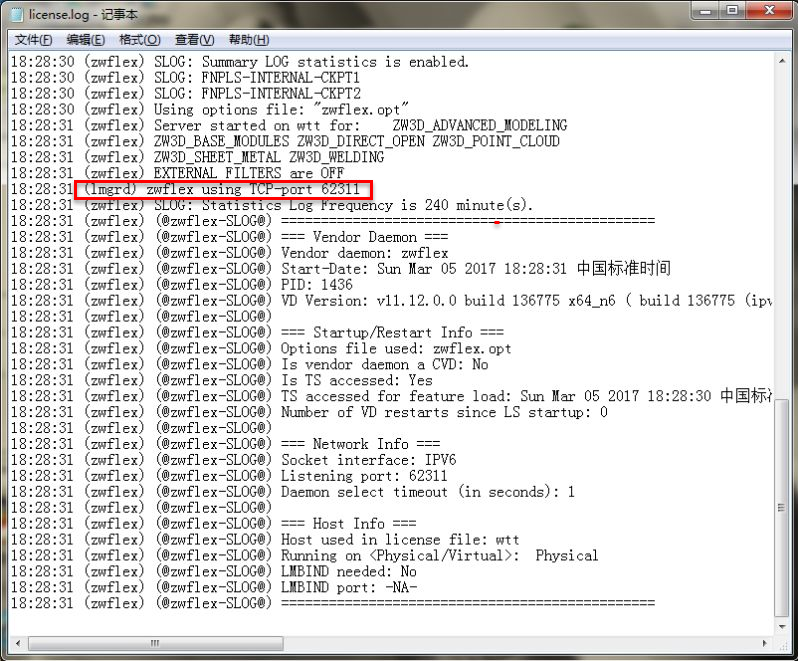
图6
接下来打开控制面板→程序→程序和功能→点击“启用或关闭Windows功能”→勾选Telnet客户端,打开Telnet,如图7所示;
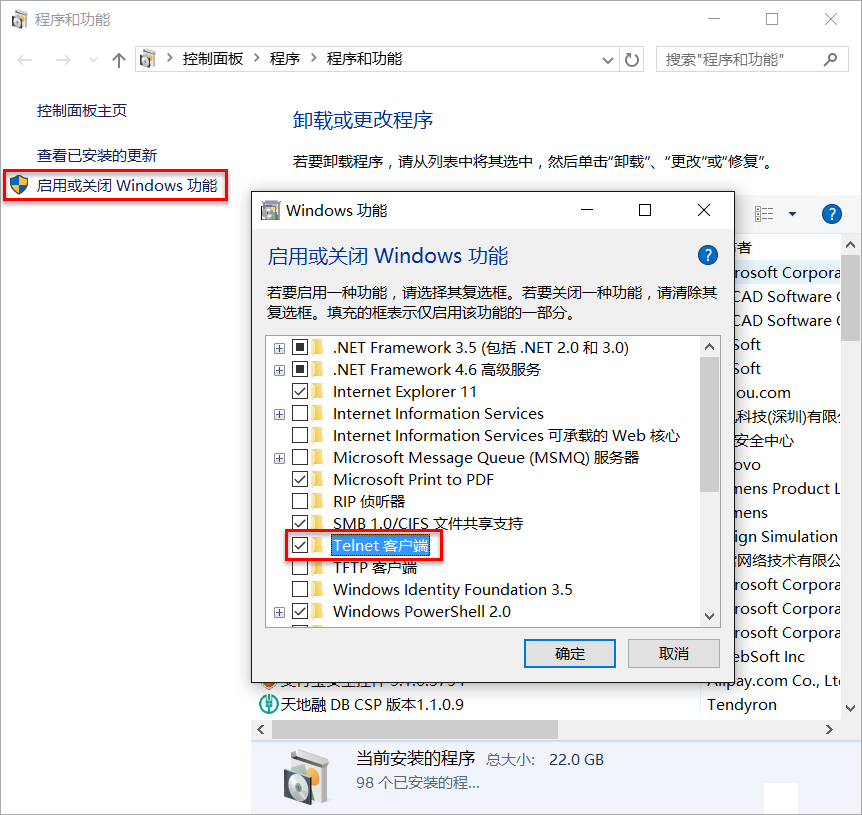
图7
按第一步打开DOS窗口→输入telnet服务器ip地址端口,检查上面得到的端口号是否连通,如显示空白,表示该端口可用,如显示图8所示,则表示端口被封,需要企业开放该端口;
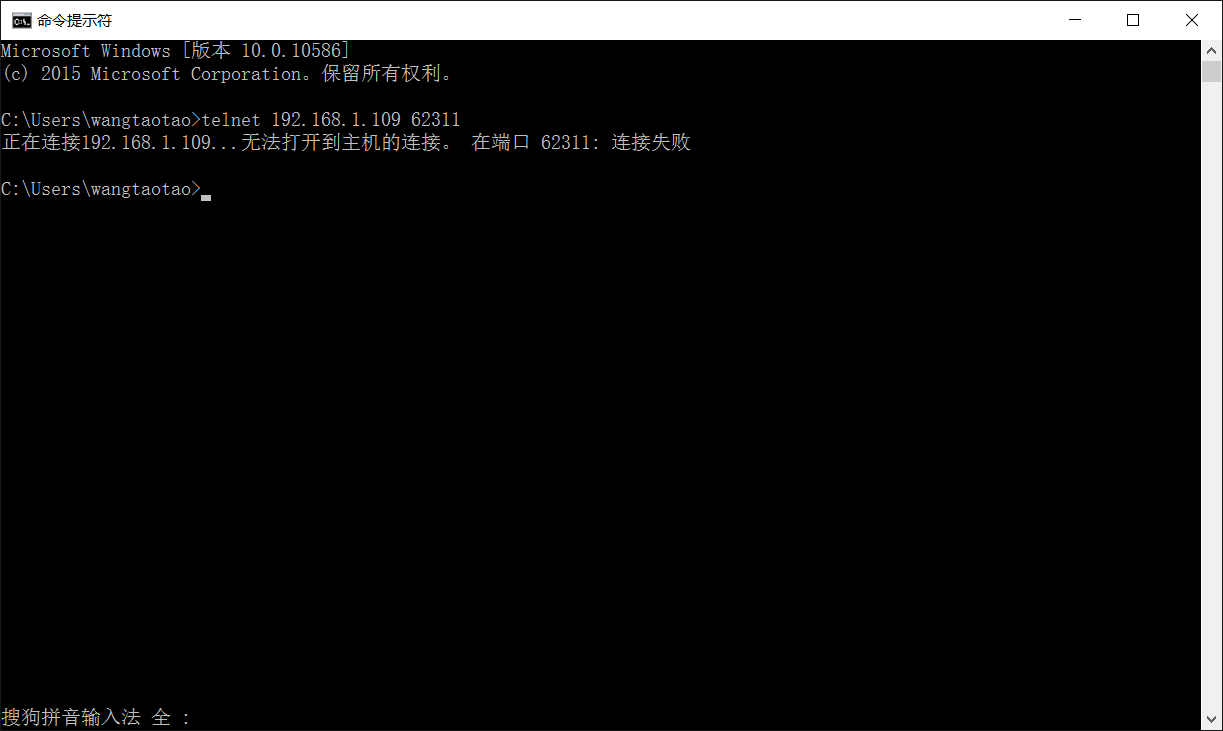
图8
端口连通没问题后,在连接客户端时输入该端口号,客户端即可正常获取授权。
三、客户端检查
1、检查客户端版本是否与授权号版本相符,如客户端版本高于授权号版本,则不能正常使用授权;
2、检查客户端第一次获取授权时是否为管理员方式登录,如不是,尝试以管理员方式登录后,再获取一次授权。
3、检查客户端是否存在杀毒软件或者防火墙拦截ZW3D程序的情况,如果存在,需将ZW3D进程添加到白名单中;













